Tutorial: Come inserire un logo su un video
3 partecipanti
Pagina 1 di 1
 Tutorial: Come inserire un logo su un video
Tutorial: Come inserire un logo su un video
Innanzitutto, occorre installare sul proprio pc Sony Vegas 9.
Su internet è possibile trovare la versione di prova di 30 giorni o altrimenti... lo si può procurare in diverso modo
Una volta installato i passi da compiere sono semplici:
- Aprire il programma (si aprirà automaticamente un nuovo progetto)
- Andare su File > Import > Media
- Selezionare il video e il logo (preparato in precedenza, in .gif o .png, con trasparenza)
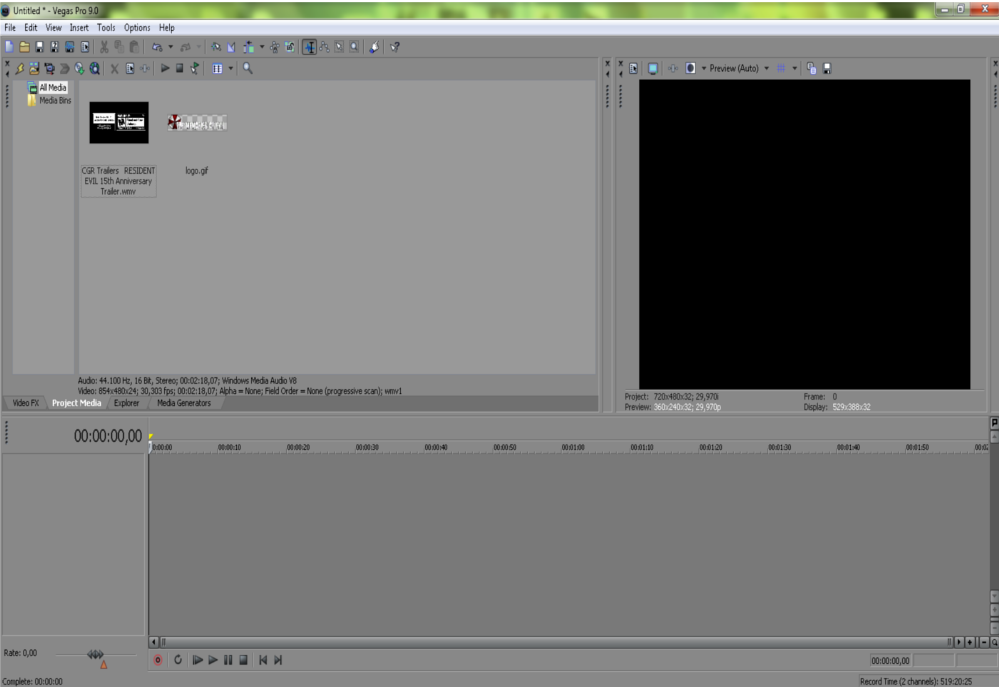
- Trascinare il logo nell'area in basso, la track 1 e il video nella successiva, la track 2
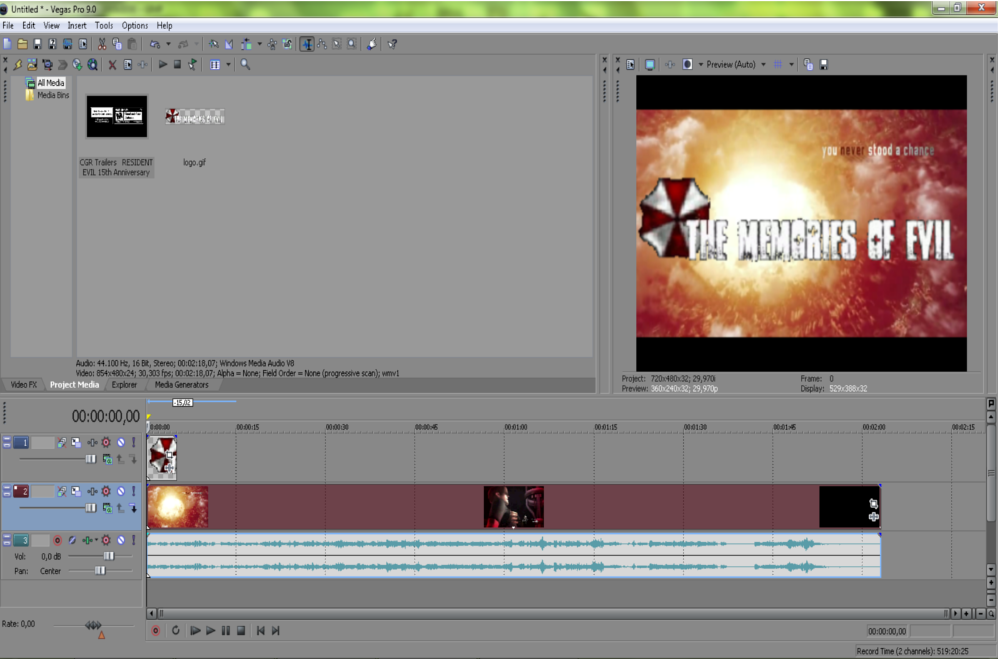
- A questo punto il logo sarà già sul video, quello che dobbiamo fare è modificare la sua dimensione e la sua posizione a nostro piacimento. Per farlo bisogna cliccare su "Event Pan/Crop" nell'angolo in basso a destra del logo e modificare i valori sotto "position".

I primi due ridimensionano il logo, gli altri due lo spostano orizzontalmente e verticalmente.
Ci sono onche altre opzioni come lo zoom, l'angolazione e le proporzioni, ma sono avanzate... meglio lasciarle perdere se non si ha confidenza con l'interfaccia.
L'unica cosa da fare a questo punto è fare diversi tentativi finchè non troviamo la giusta sistemazione per il logo.
-Agganciamo il logo per l'estremità destra e lo trascianiamo a destra finchè non raggiunge la tressa lunghezza del video.
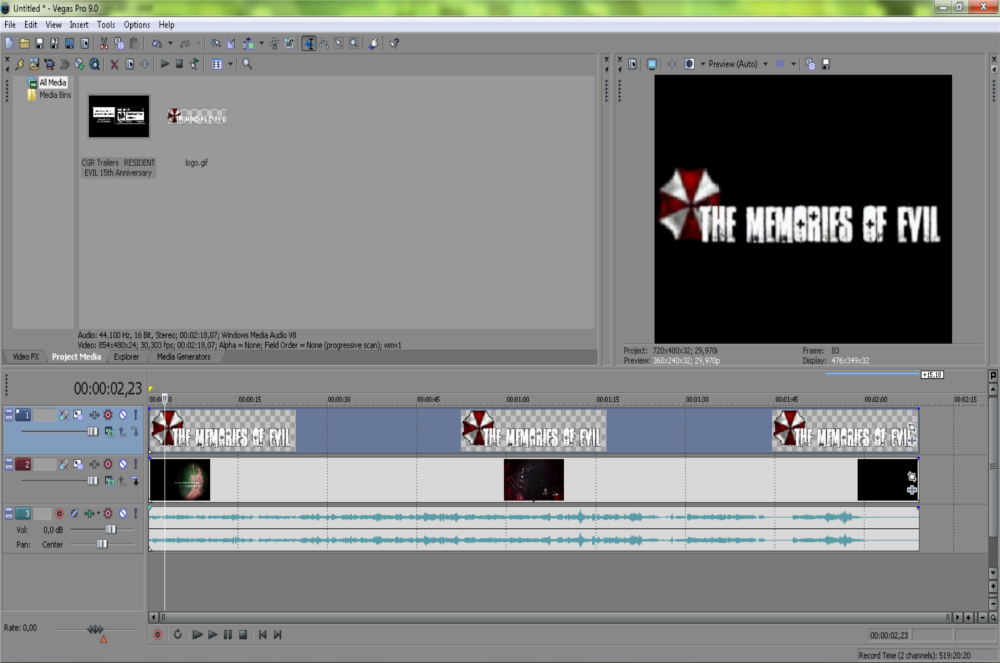
-Salviamo il progetto andando su File > Render as > Save
Ovviamente devi decidere dove salvare il video e in quale formato!
Questo è tutto! Se ci sono dubbi chiedi pure!
Su internet è possibile trovare la versione di prova di 30 giorni o altrimenti... lo si può procurare in diverso modo

Una volta installato i passi da compiere sono semplici:
- Aprire il programma (si aprirà automaticamente un nuovo progetto)
- Andare su File > Import > Media
- Selezionare il video e il logo (preparato in precedenza, in .gif o .png, con trasparenza)
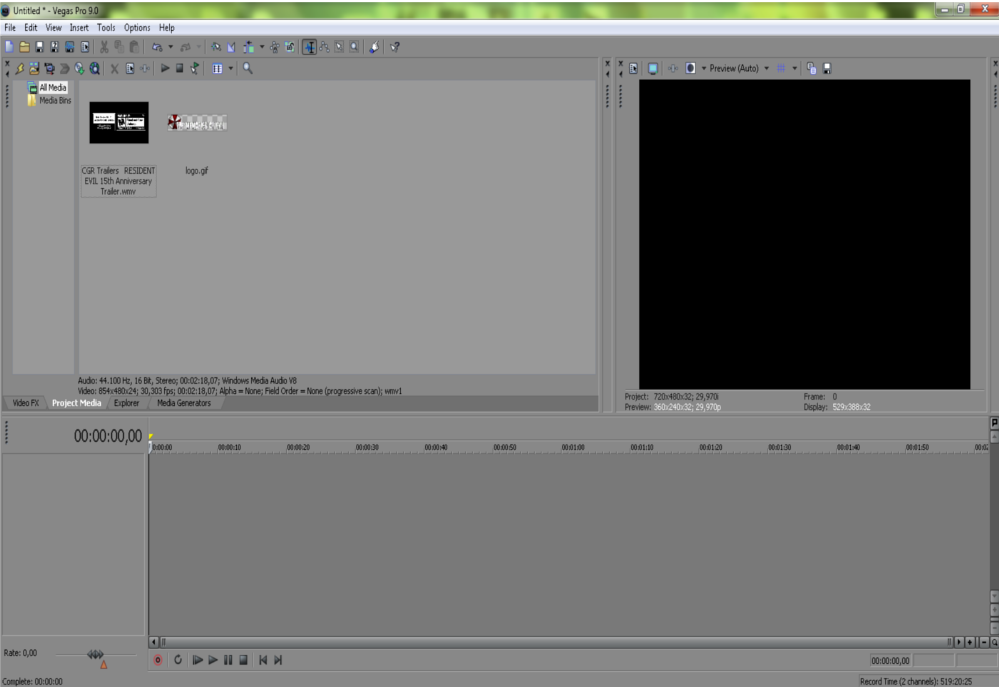
- Trascinare il logo nell'area in basso, la track 1 e il video nella successiva, la track 2
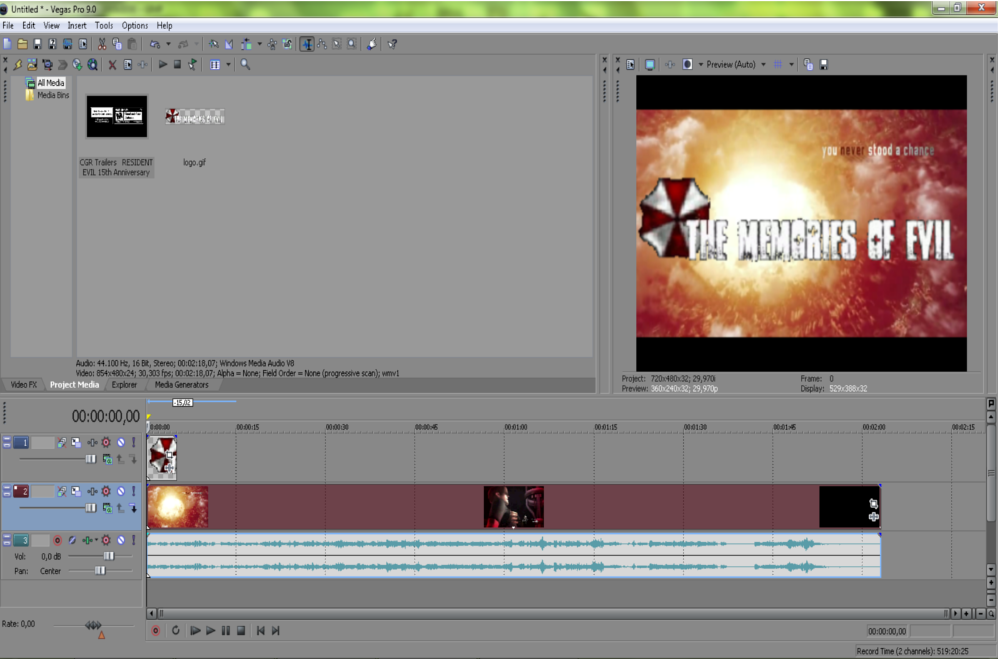
- A questo punto il logo sarà già sul video, quello che dobbiamo fare è modificare la sua dimensione e la sua posizione a nostro piacimento. Per farlo bisogna cliccare su "Event Pan/Crop" nell'angolo in basso a destra del logo e modificare i valori sotto "position".

I primi due ridimensionano il logo, gli altri due lo spostano orizzontalmente e verticalmente.
Ci sono onche altre opzioni come lo zoom, l'angolazione e le proporzioni, ma sono avanzate... meglio lasciarle perdere se non si ha confidenza con l'interfaccia.
L'unica cosa da fare a questo punto è fare diversi tentativi finchè non troviamo la giusta sistemazione per il logo.
-Agganciamo il logo per l'estremità destra e lo trascianiamo a destra finchè non raggiunge la tressa lunghezza del video.
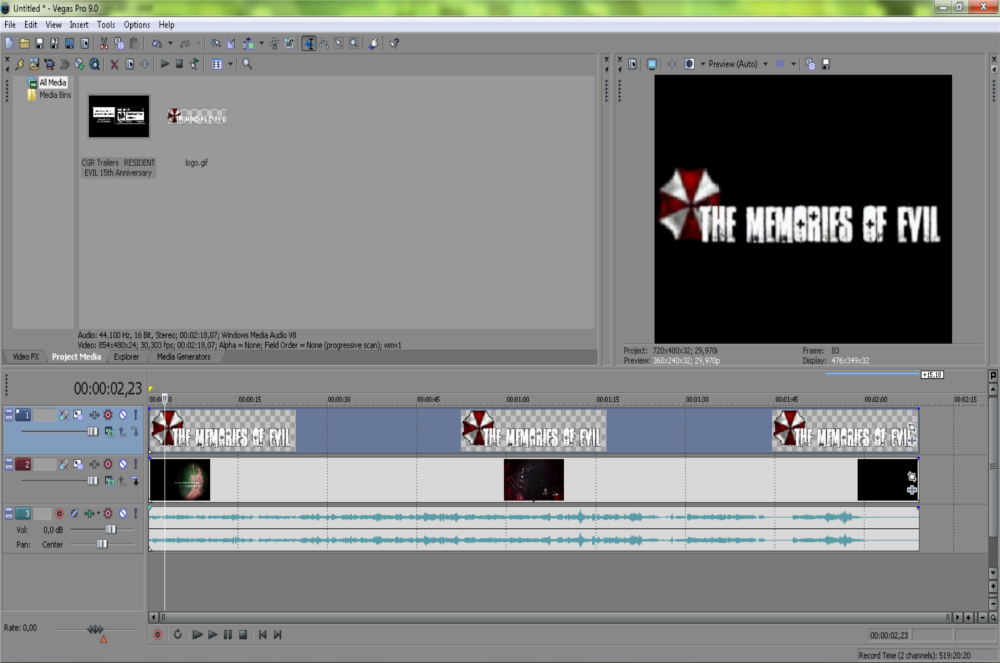
-Salviamo il progetto andando su File > Render as > Save
Ovviamente devi decidere dove salvare il video e in quale formato!
Questo è tutto! Se ci sono dubbi chiedi pure!
 Re: Tutorial: Come inserire un logo su un video
Re: Tutorial: Come inserire un logo su un video
interessante tutorial! grazie!
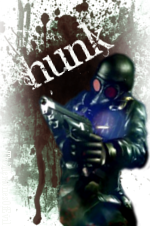
Hunk- Agente S.T.A.R.S
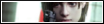
-

Messaggi : 2007
Denari : 1523
Data d'iscrizione : 30.03.11
Età : 37
Località : Unknown
Occupazione/Hobby : Membro U.S.S.
Resident Evil Preferito :
Console con cui gioco di più :
 Re: Tutorial: Come inserire un logo su un video
Re: Tutorial: Come inserire un logo su un video
Grazie Boss Sister 1  Molto utile
Molto utile 

DraKe- Zombie

- Messaggi : 355
Denari : 306
Data d'iscrizione : 18.06.11
Età : 37
Località : Aversa
Occupazione/Hobby : Ammazza - Zombie
 Argomenti simili
Argomenti simili» Tutorial XNA
» Tutorial:Come scegliere i giochi a casa vostra
» Video divertenti!
» Resident Evil 6 Logo Piccante
» I video di lightninghawk90!
» Tutorial:Come scegliere i giochi a casa vostra
» Video divertenti!
» Resident Evil 6 Logo Piccante
» I video di lightninghawk90!
Pagina 1 di 1
Permessi in questa sezione del forum:
Non puoi rispondere agli argomenti in questo forum.








